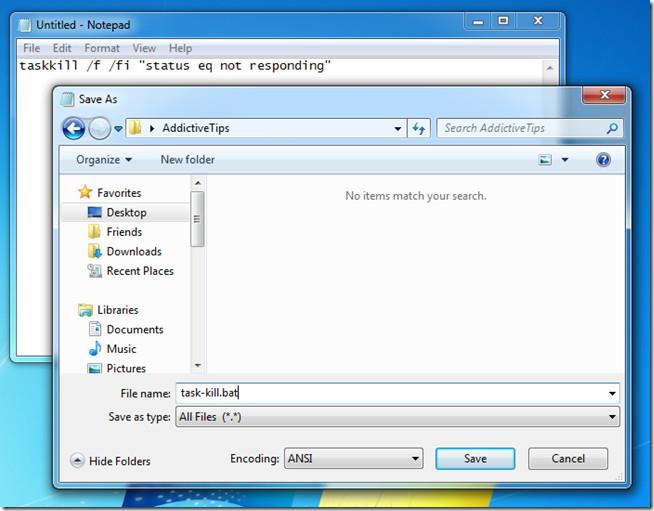Dari semasa ke semasa Wndows cenderung menjadi kucar-kacir, dan ia akan terperangkap pada beberapa program yang tidak responsif yang hanya akan berdegil enggan pergi. Pengguna dari zaman Windows 98SE, Windows 2000 dan kemudian Windows XP akan mengingati isu yang menyedihkan ini dengan baik, di mana satu aplikasi ranap/gantung akan mengakibatkan keseluruhan proses 'explorer.exe' menurun, malah kadangkala membawa kepada yang ditakuti. skrin-biru-kematian.
Dengan Windows 7, Microsoft telah berjaya menyelesaikan isu ini dengan agak baik. Walau bagaimanapun, secara jujurnya, Windows 7 mengalami ranap sistem, dan aplikasi menjadi tidak responsif, atau ditutup, dan sering kali pengguna dibiarkan dengan satu-satunya penyelesaian untuk membuka pengurus tugas, mematikan aplikasi yang tersekat dan mulakan semula. Cukup mudah, sememangnya, tetapi inilah yang mengecewakan saya hari ini. Sistem saya digantung, semua tetingkap dan aplikasi tidak responsif, pengurus tugas enggan membuka, dan saya sendiri tidak tahu apa yang perlu dilakukan. Pada masa itu saya mendapati kegunaan arahan 'taskkill' windows.
Perintah taskkill sebenar ialah:
taskkill /f /fi "status eq not responding"
Cara arahan ini sepatutnya digunakan adalah untuk melancarkan command prompt dan masukkan arahan, yang akan mencari sebarang proses 'tidak bertindak balas' dan membunuhnya. Walau bagaimanapun, cara yang lebih bijak dan pantas untuk menggunakan ini adalah dengan mencipta fail kelompok satu baris. Untuk berbuat demikian, salin dan tampal perintah di atas ke dalam fail Notepad kosong dan simpan sebagai task-kill.bat . Pastikan anda telah memilih jenis fail sebagai 'Semua Fail' dan sambungan ialah .bat, bukan fail teks.
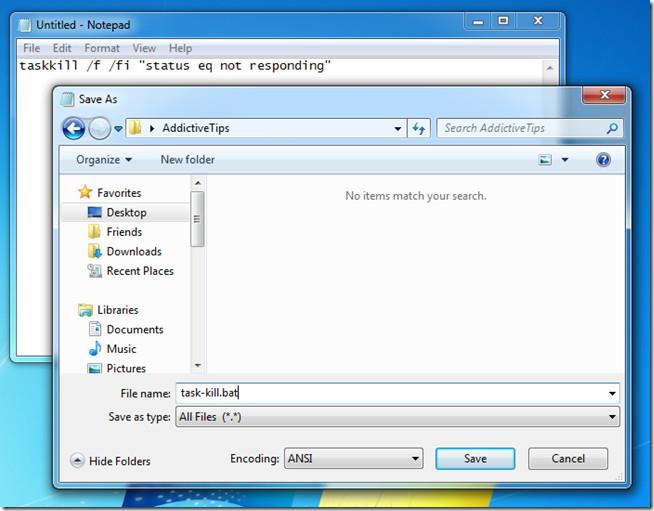
Simpan fail kelompok ini di beberapa lokasi yang sesuai, dan apabila proses digantung pada masa akan datang, cuma klik dua kali pada fail untuk melaksanakan perintah viola, sebarang proses/aplikasi yang tersekat mengucapkan selamat tinggal. Untuk kemudahan, saya telah menambah arahan pada bar tugas saya (juga dipanggil superbar dalam Windows 7), dan satu klik sudah cukup untuk melakukan silap mata.
Perintah dan kaedah ini akan berfungsi dengan semua versi Windows di atas XP, kecuali Windows XP Home yang tidak mempunyai arahan taskkill secara lalai.
Adakah anda mendapati petua ini berguna? Sila beritahu kami dalam ulasan.